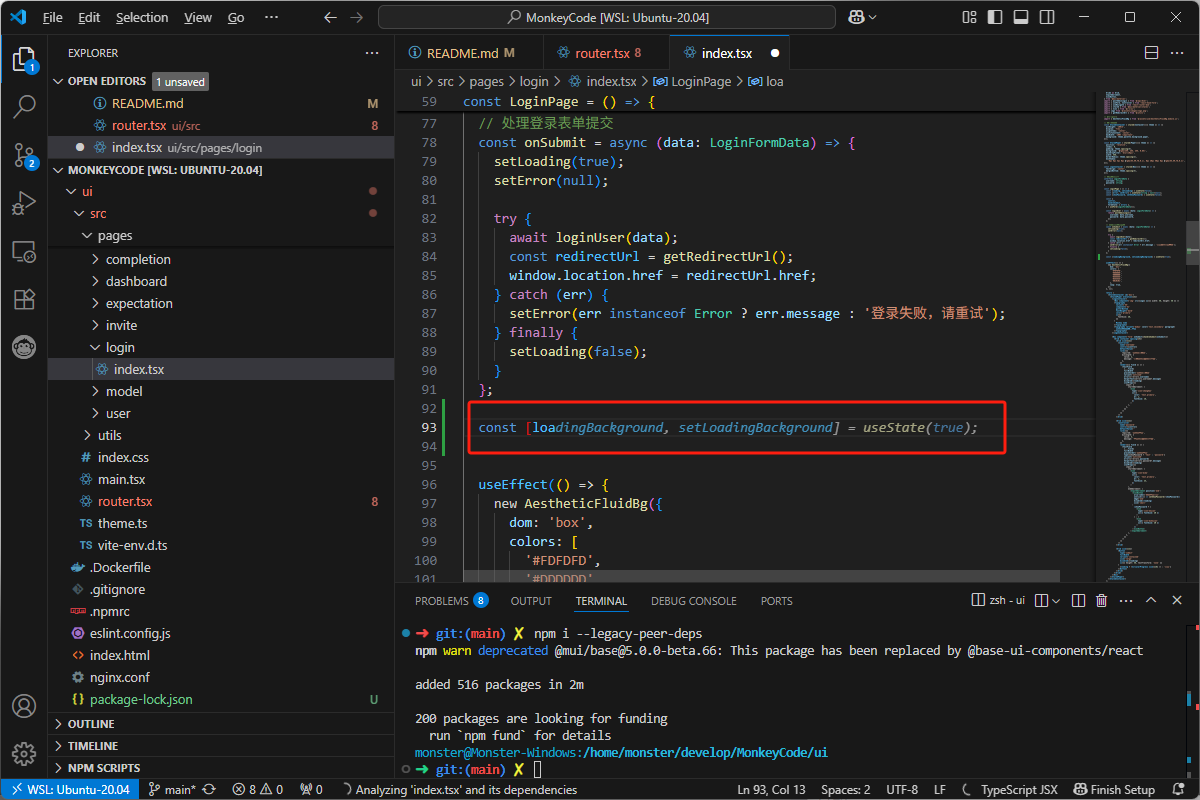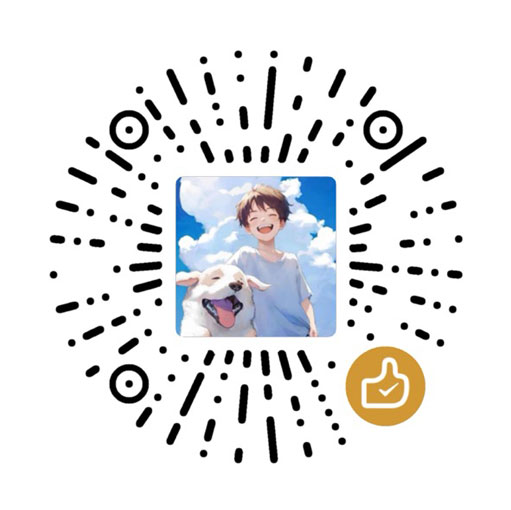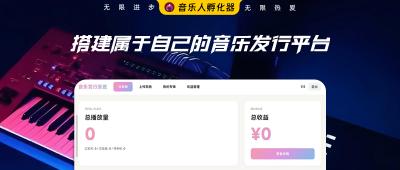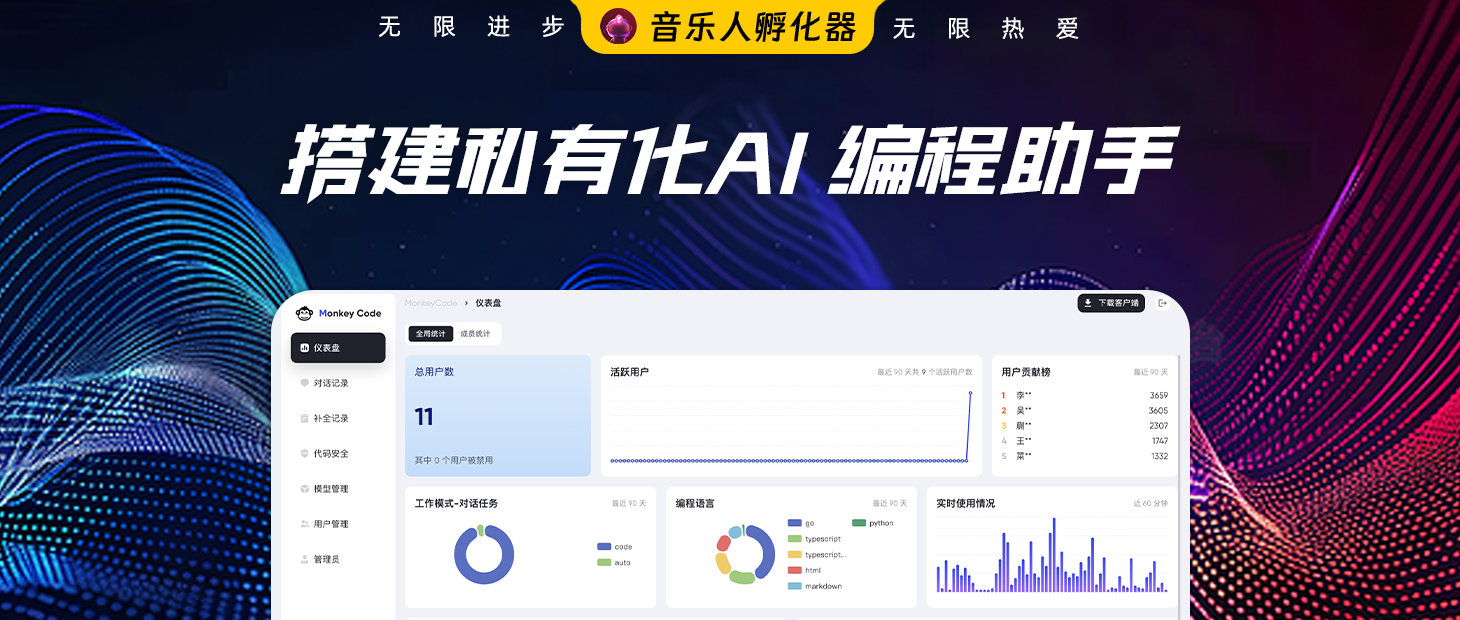
搭建私有化 AI 编程助手!
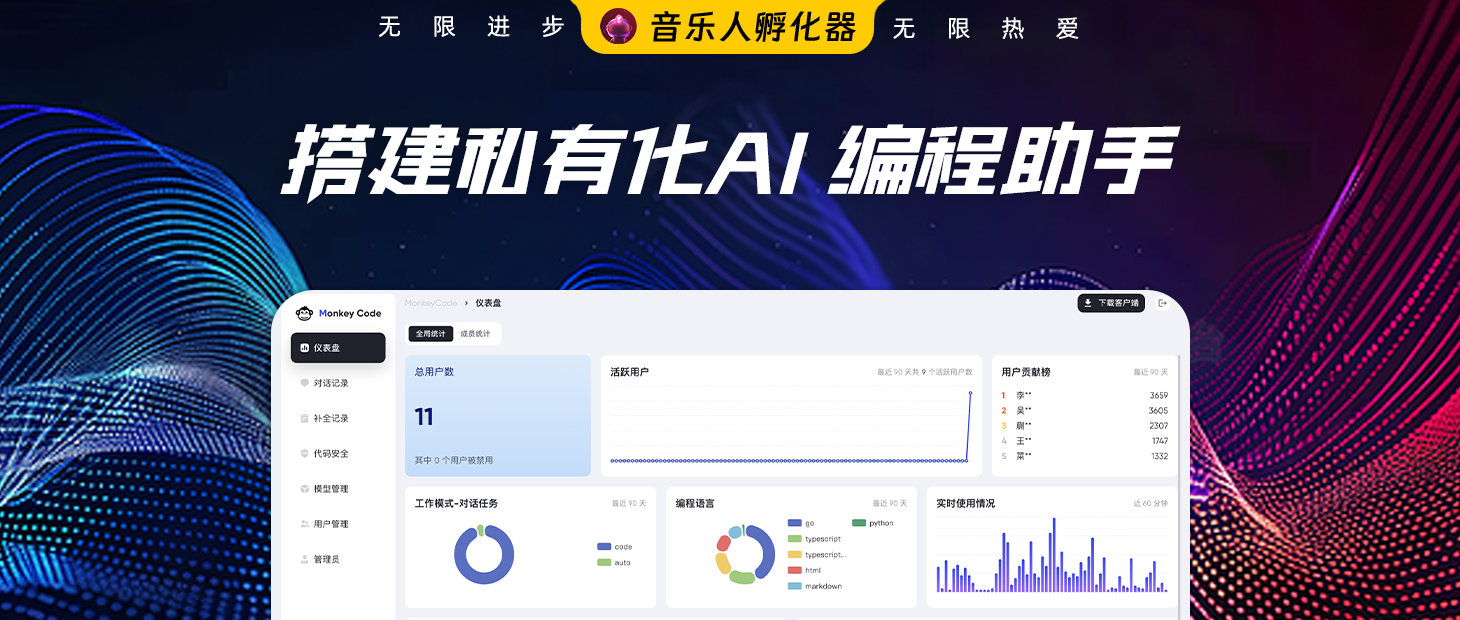
简介
使用 Cursor 担心所有代码被上传?想拥有自己本地部署的企业级 ai coding 管理面板?试试 MonkeyCode?一键安装解决你的烦恼。
MonkeyCode 是一款专为研发管理而设计的 AI 编程助手,它不仅仅是普通的 AI 编程助手,还包含了功能远超 Cursor Team 版的企业级管理面板。最重要的是,MonkeyCode 是完全开源的。
MonkeyCode 充分考虑了隐私和安全,支持完全私有化和离线使用,在帮助你快速完成代码编写,提高开发效率的同时,还支持对 AI 编程行为进行严格审计和管控。
MonkeyCode 客户端插件部分基于 Roo Code 开发,在 Roo Code 的基础上增加了 代码补全 和 代码安全扫描 功能,并优化了用户体验。
界面展示
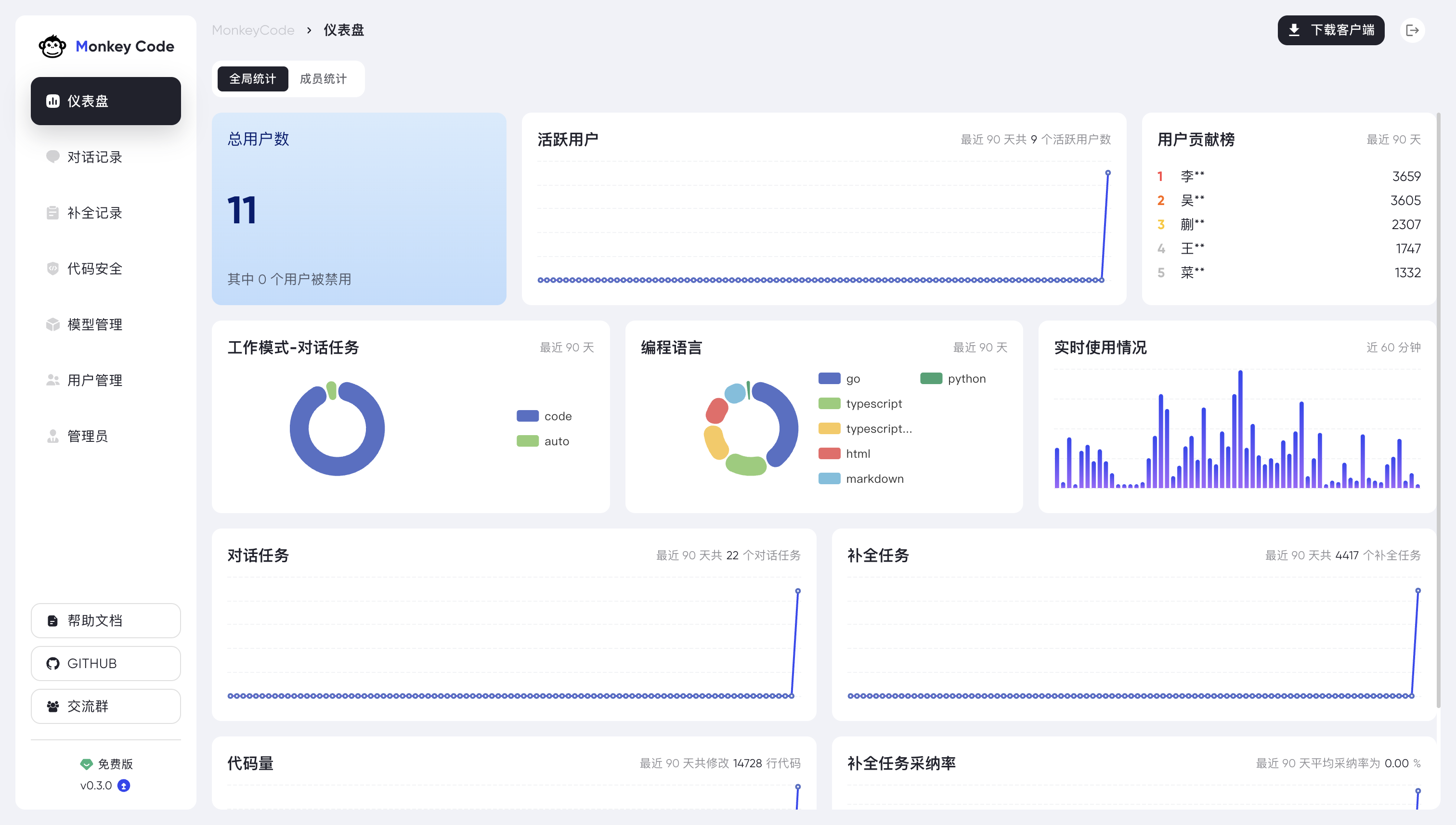
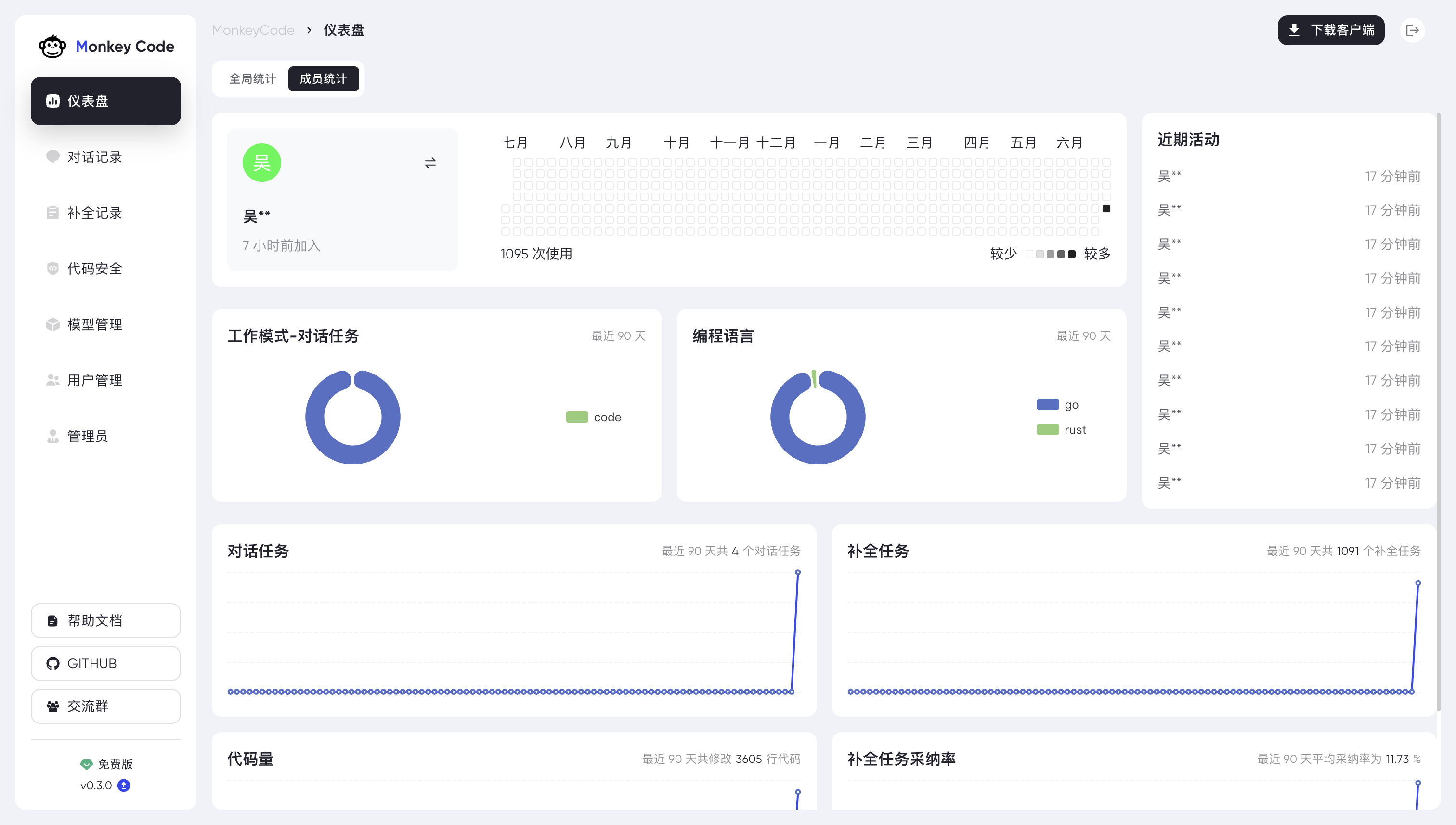
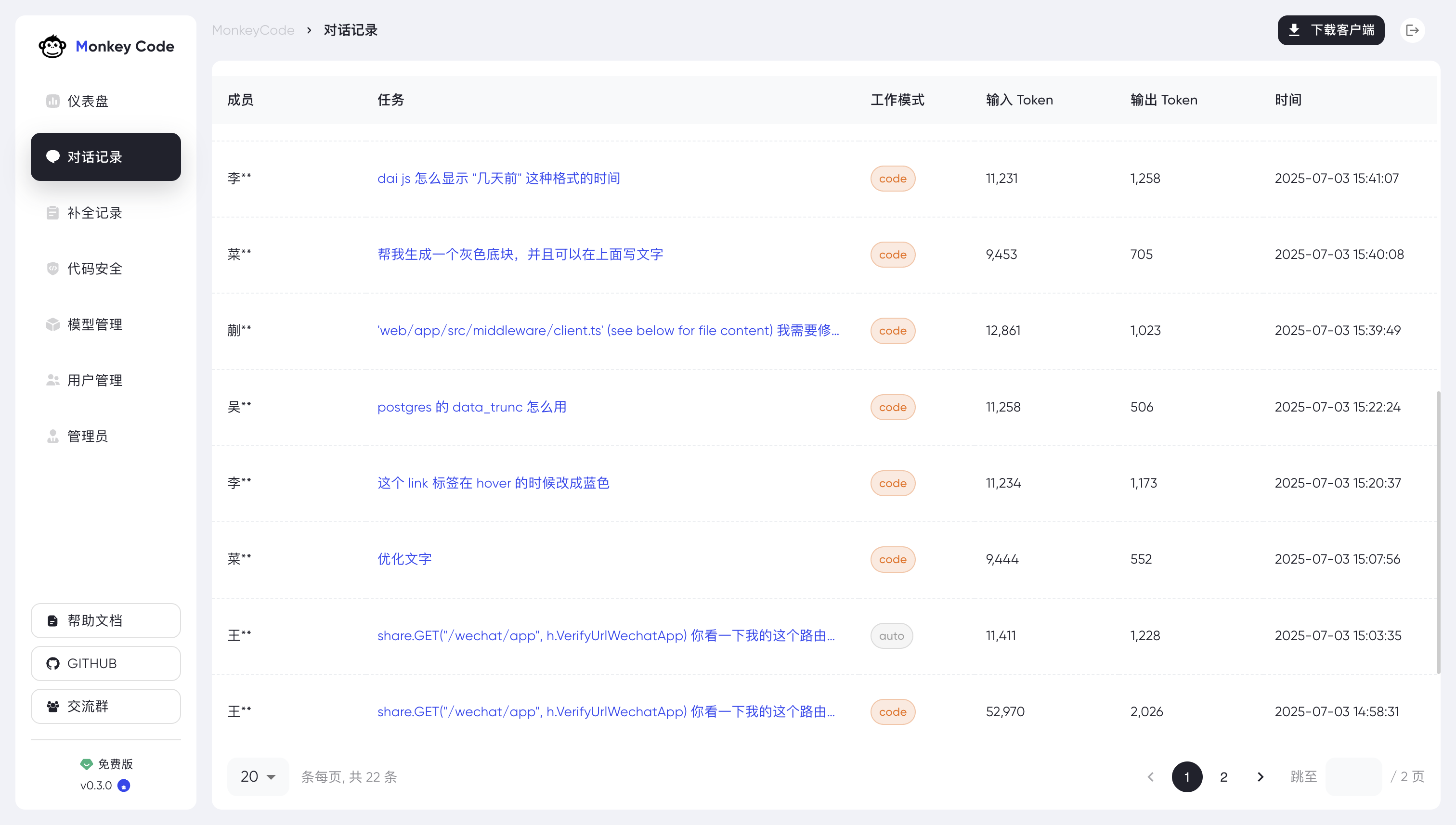
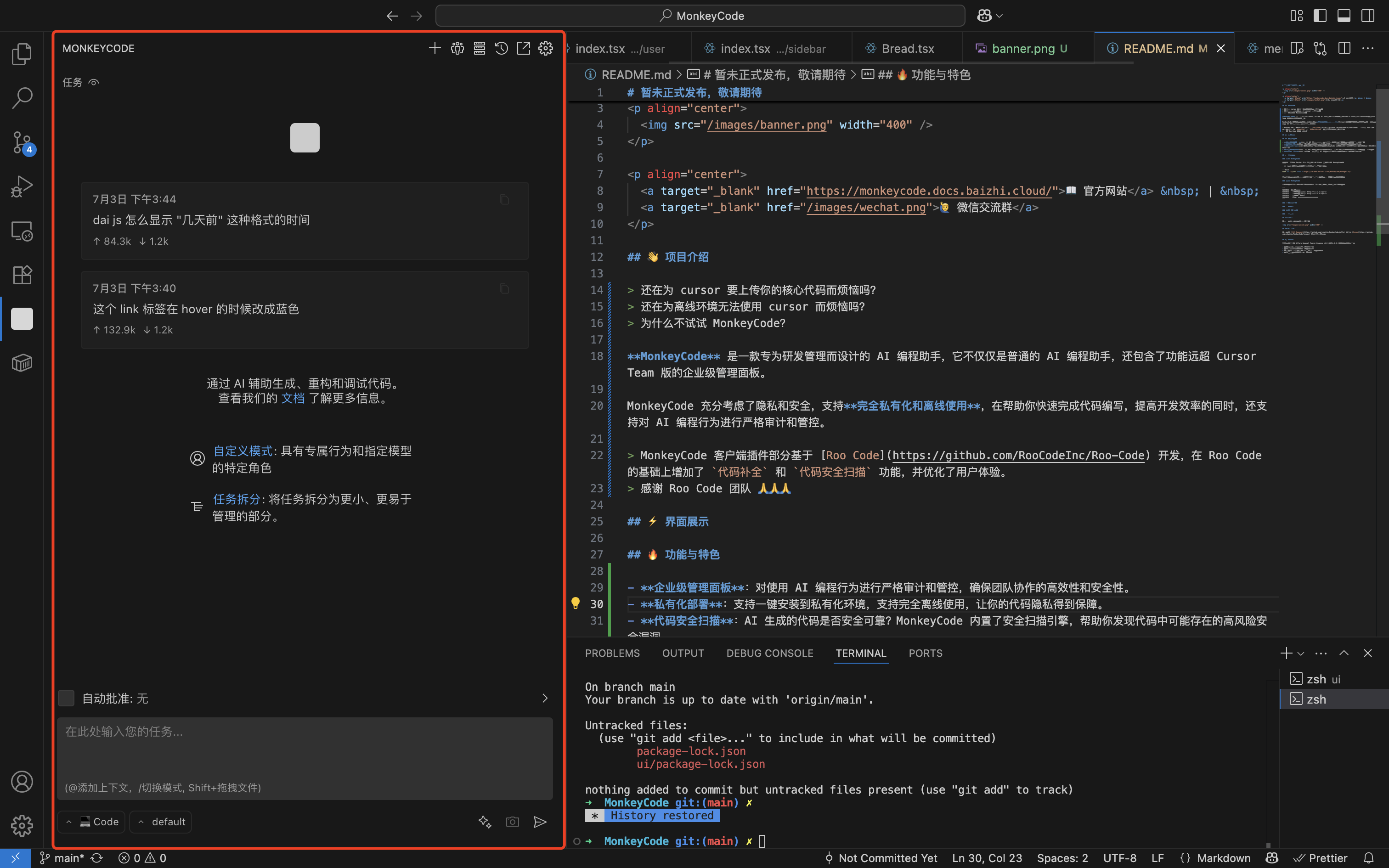
功能与特色
企业级管理面板:对使用 AI 编程行为进行严格审计和管控,确保团队协作的高效性和安全性。
私有化部署:支持一键安装到私有化环境,支持完全离线使用,让你的代码隐私得到保障。
代码安全扫描:AI 生成的代码是否安全可靠?MonkeyCode 内置了安全扫描引擎,帮助你发现代码中可能存在的高风险安全漏洞。
智能代码补全:通过 AI 理解代码上下文并生成补全建议,减少手动输入代码的时间,显著提升开发效率。
自然语言编程:通过自然语言对话,让 AI 帮你自动完成编程、调试、设计、文档等工作。
安装 MonkeyCode
你需要一台支持 Docker 20.x 以上版本的 Linux 系统来安装 MonkeyCode。
使用 root 权限登录你的服务器,然后执行以下命令。
bash -c "$(curl -fsSLk https://release.baizhi.cloud/monkeycode/manager.sh)"根据命令提示的选项进行安装,命令执行过程将会持续几分钟,请耐心等待。
安装命令执行结束后,你的终端会输出以下内容。
SUCCESS 控制台信息:
SUCCESS 访问地址(内网): http://*.*.*.*:80
SUCCESS 用户名: admin
SUCCESS 密码: **********************使用浏览器打开上述内容中的 “访问地址”,你将看到 MonkeyCode 控制面板的登录入口。
使用上述内容中的 “用户名” 和 “密码” 登录即可。
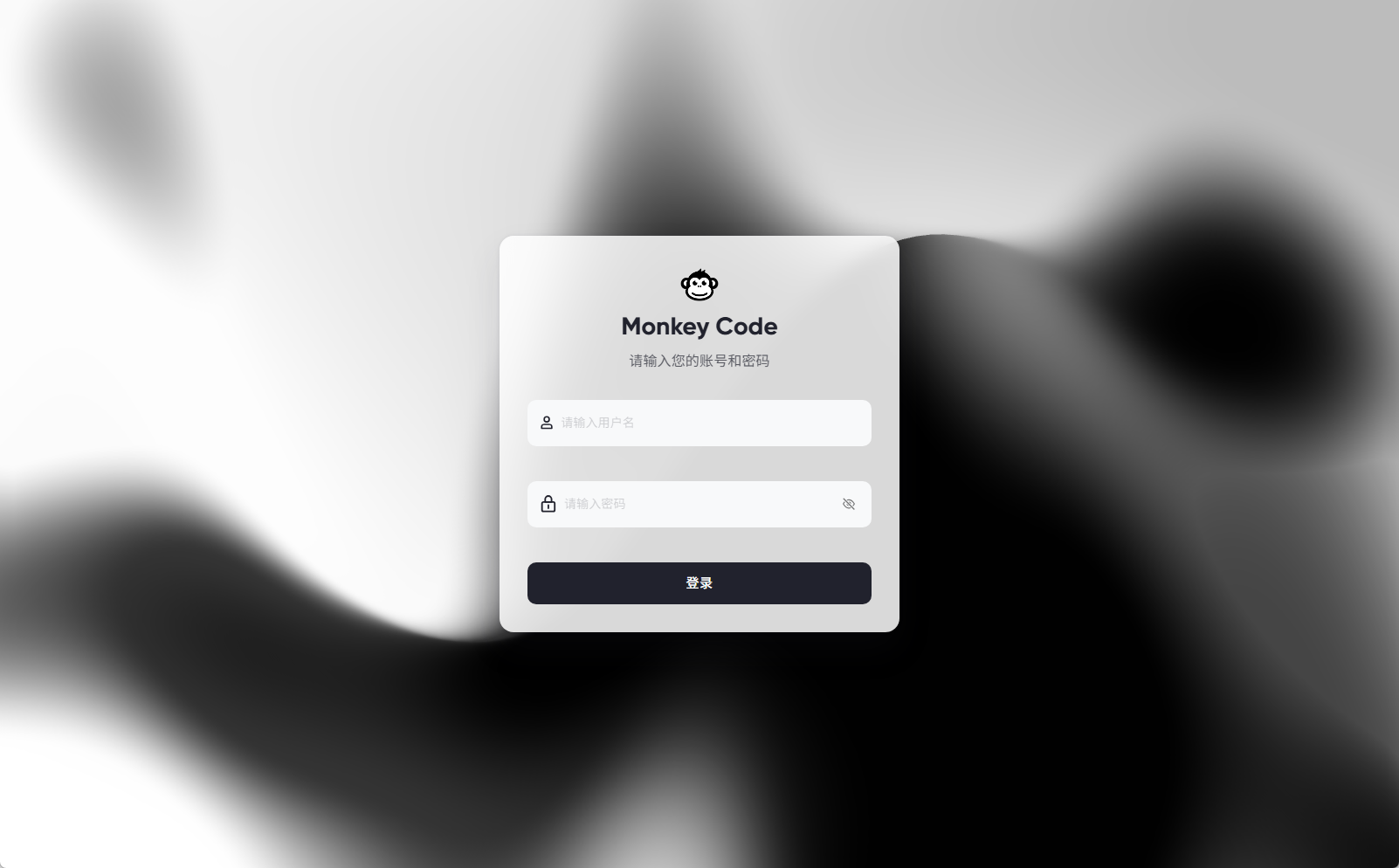
配置 AI 大模型
作为 一款 AI Coding 工具,MonkeyCode 需要接入 AI 大模型后才能使用,你可以接入在线的大模型,也可以接入本地大模型。
PandaWiki 需要使用到两种模型:
对话模型(Chat 模型):用于对话式代码生成场景。
代码补全模型(Coder 模型):用于代码智能补全场景,PandaWiki 内置了百智云模型广场的慢速
qwen2.5-coder-3b-instruct模型,虽然速度慢,但是可以免费使用,你也可以修改为你自己的快速模型。
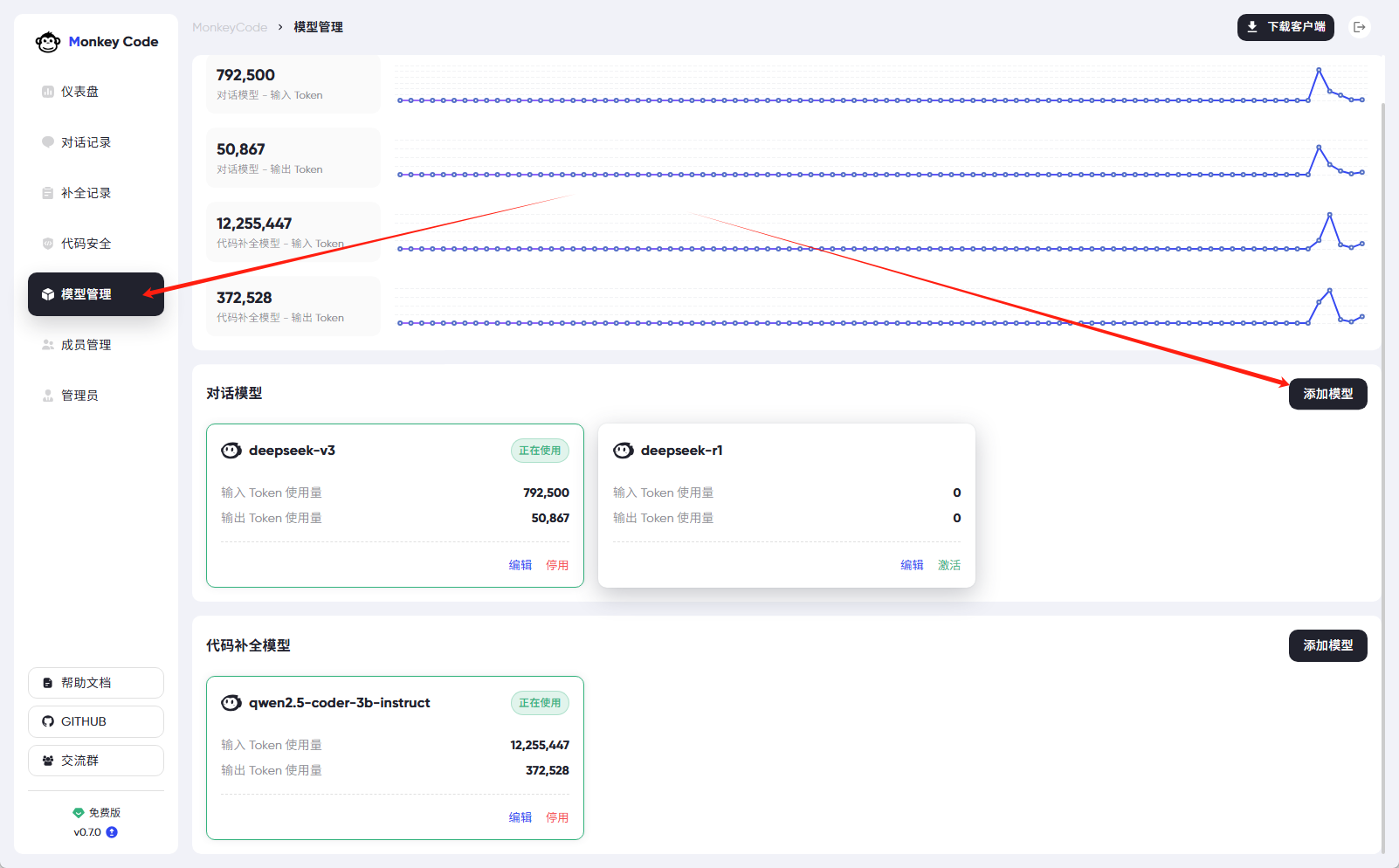
邀请团队成员使用 MonkeyCode
现在可以邀请你的研发团队成员来使用 MonkeyCode 了,进入 “成员管理”页面,点击 “邀请新用户”,平台会为每个用户生成独立的“邀请链接”。
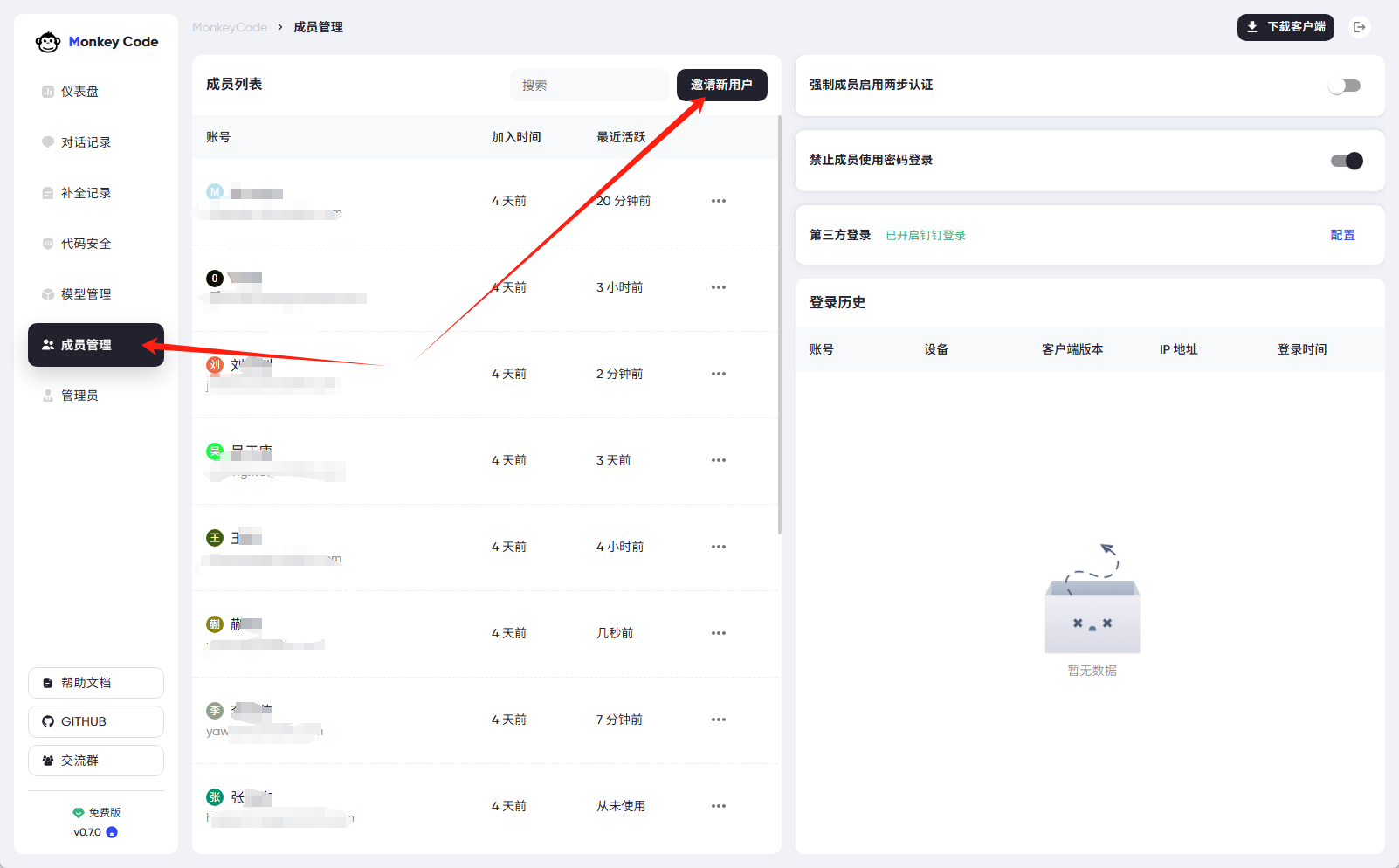
将“邀请链接”发送给你的团队成员,团队成员访问 “邀请链接”后可以看到自助注册页面,完成注册后即可开始使用。
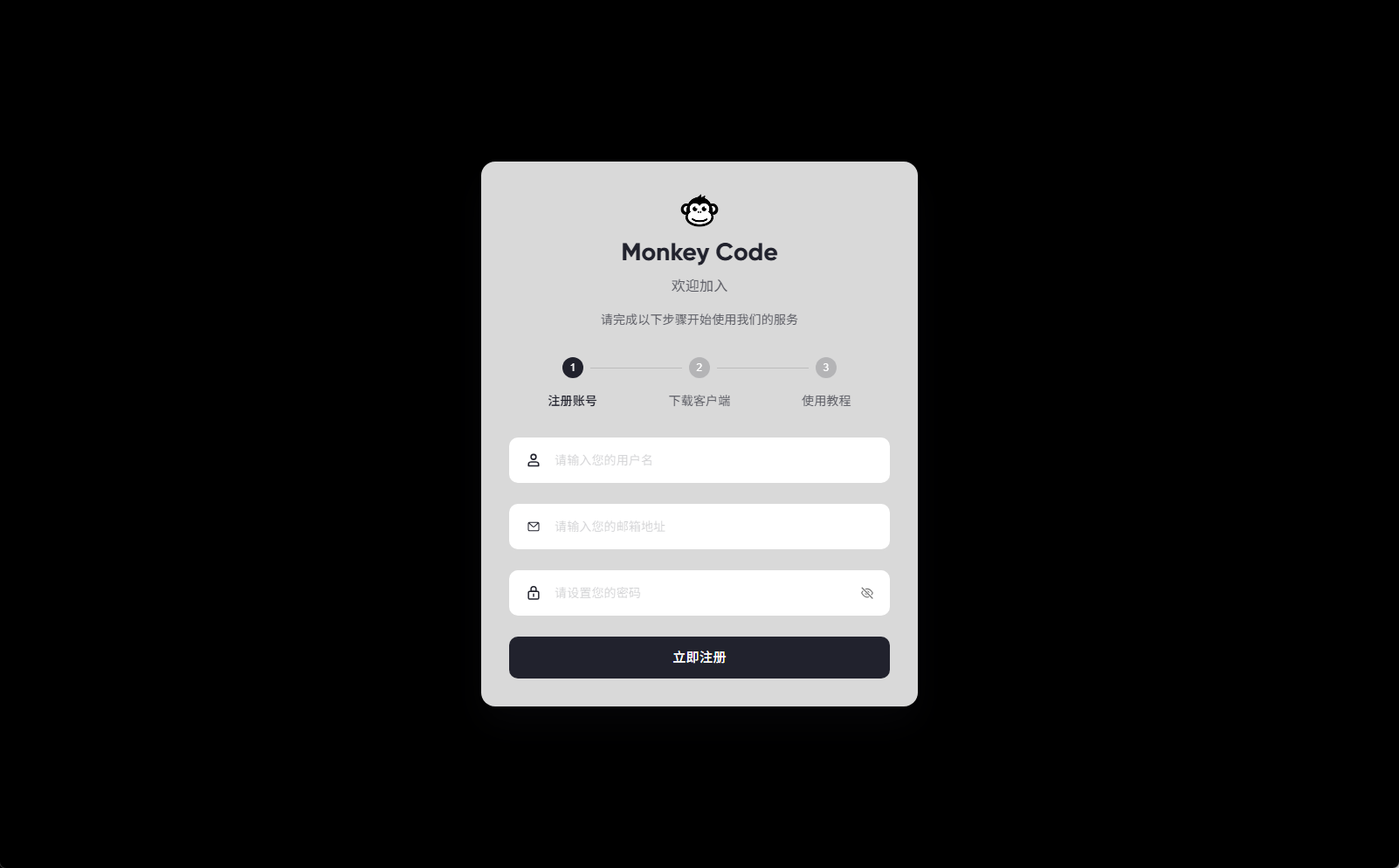
在 VS Code 中使用 MonkeyCode
作为研发团队的成员,你可以联系管理员获取 MonkeyCode 的邀请注册链接,并通过邀请注册链接进行自助注册,注册完成后即可直接使用 MonkeyCode。
安装 VSCode 插件
你可以在注册时下载最新版的 VSCode 插件,或者联系管理员获取 VSCode 插件文件。
安装 VS Code 插件需要四步,如图:
左侧点击“扩展 / Extension”标签页
点击扩展窗口右上角的“…”按钮
在下拉菜单中选择“Install from VSIX”
在弹出窗口中选择插件文件并开始安装
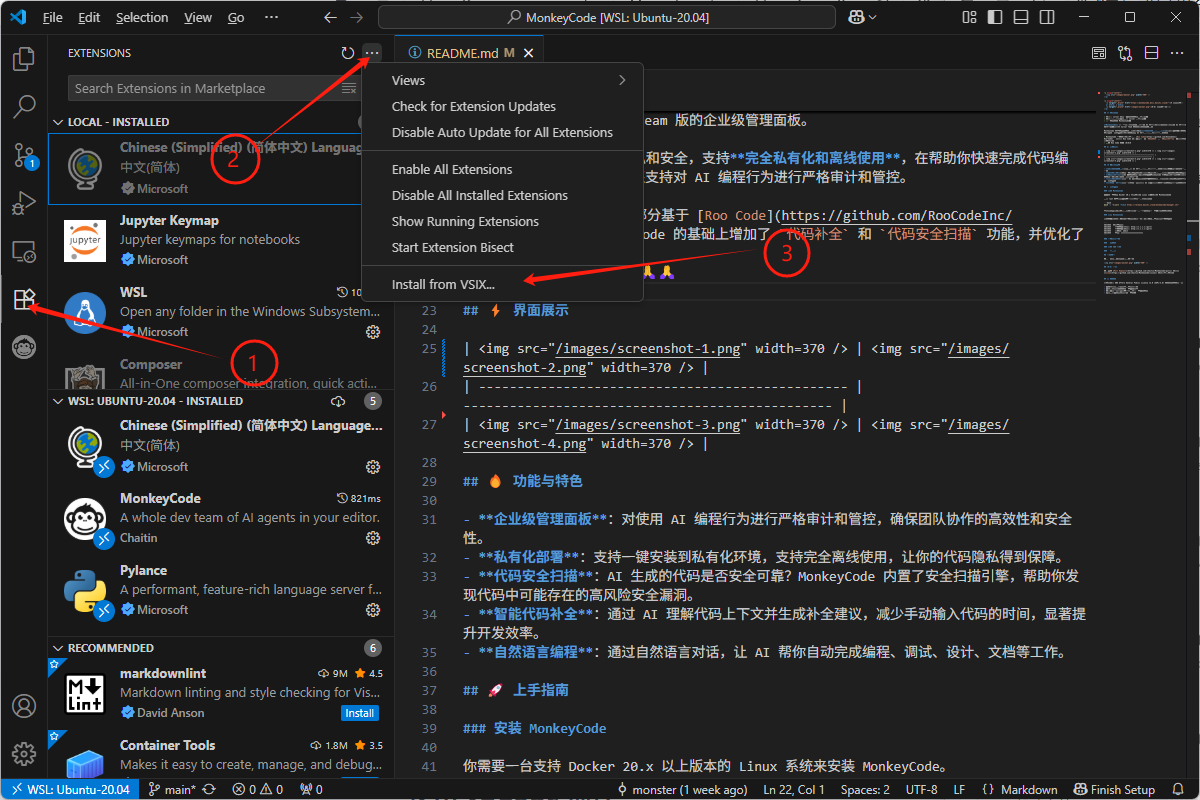
登录你的 MonkeyCode 账号
VS Code 插件安装成功后,可以在左侧看到 MonkeyCode 图标,点击这个图标就可以看到 MonkeyCode 的使用界面了。
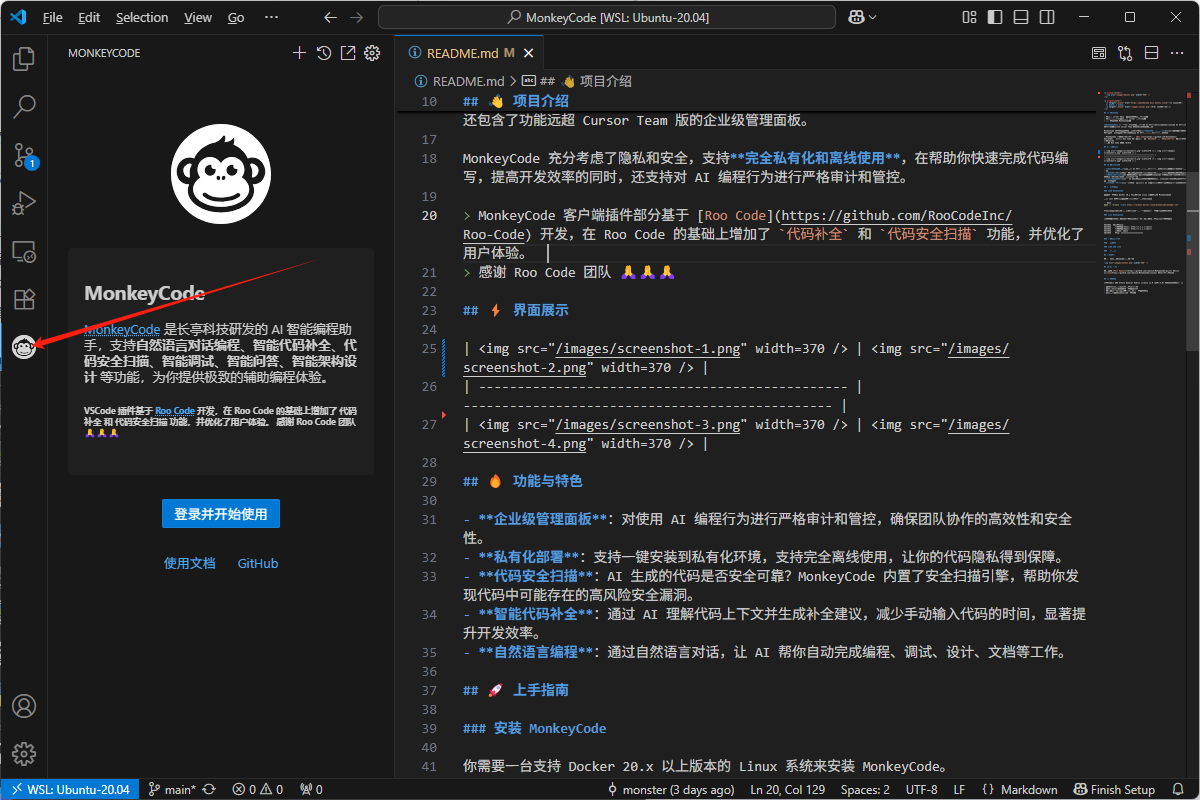
点击“登录并开始使用”按钮,然后 VS Code 会调用浏览器打开 MonkeyCode 登录页面,使用之前的注册的账号登录。
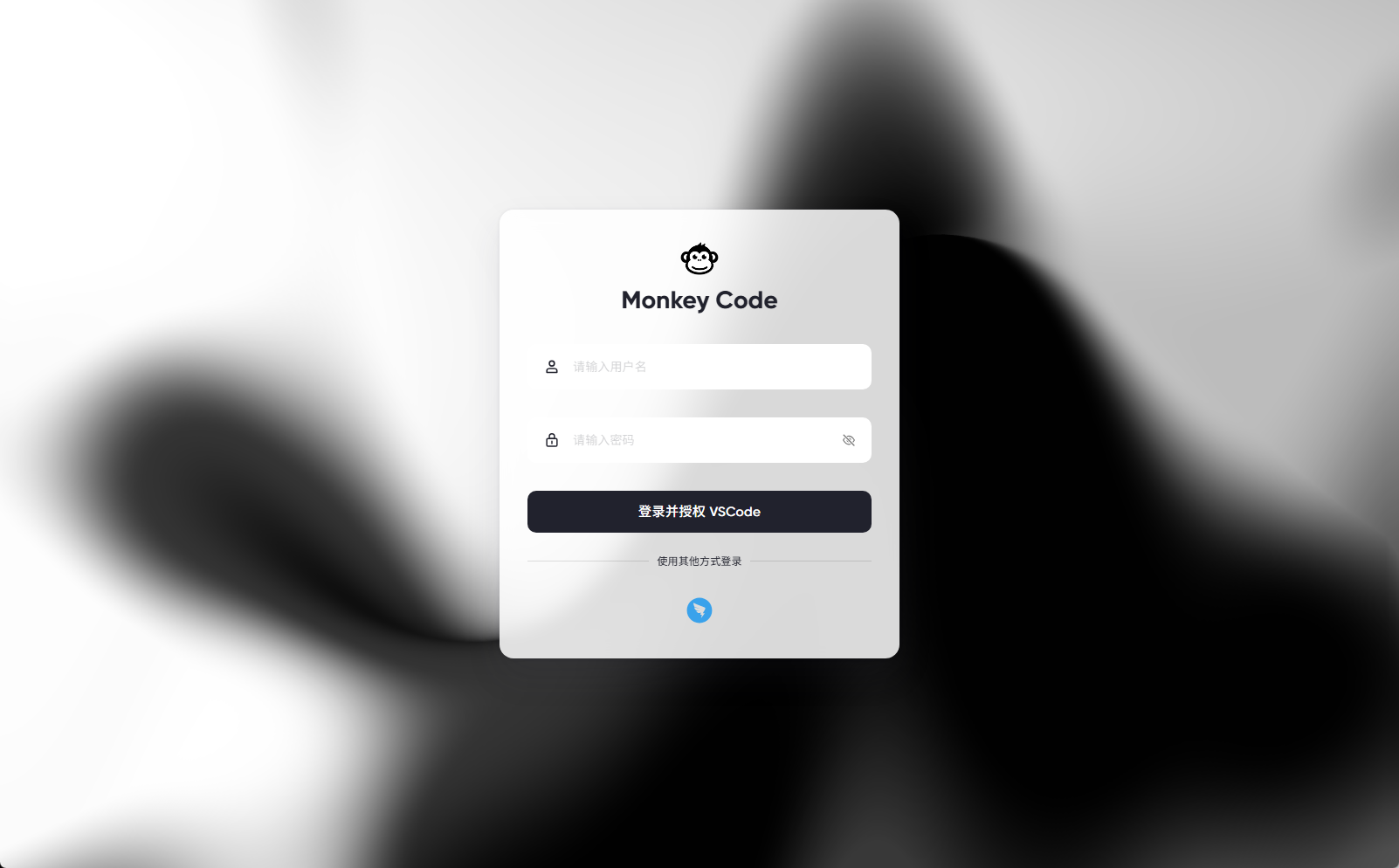
登录成功后浏览器会询问你是否需要 “打开 Visual Studio Code”。
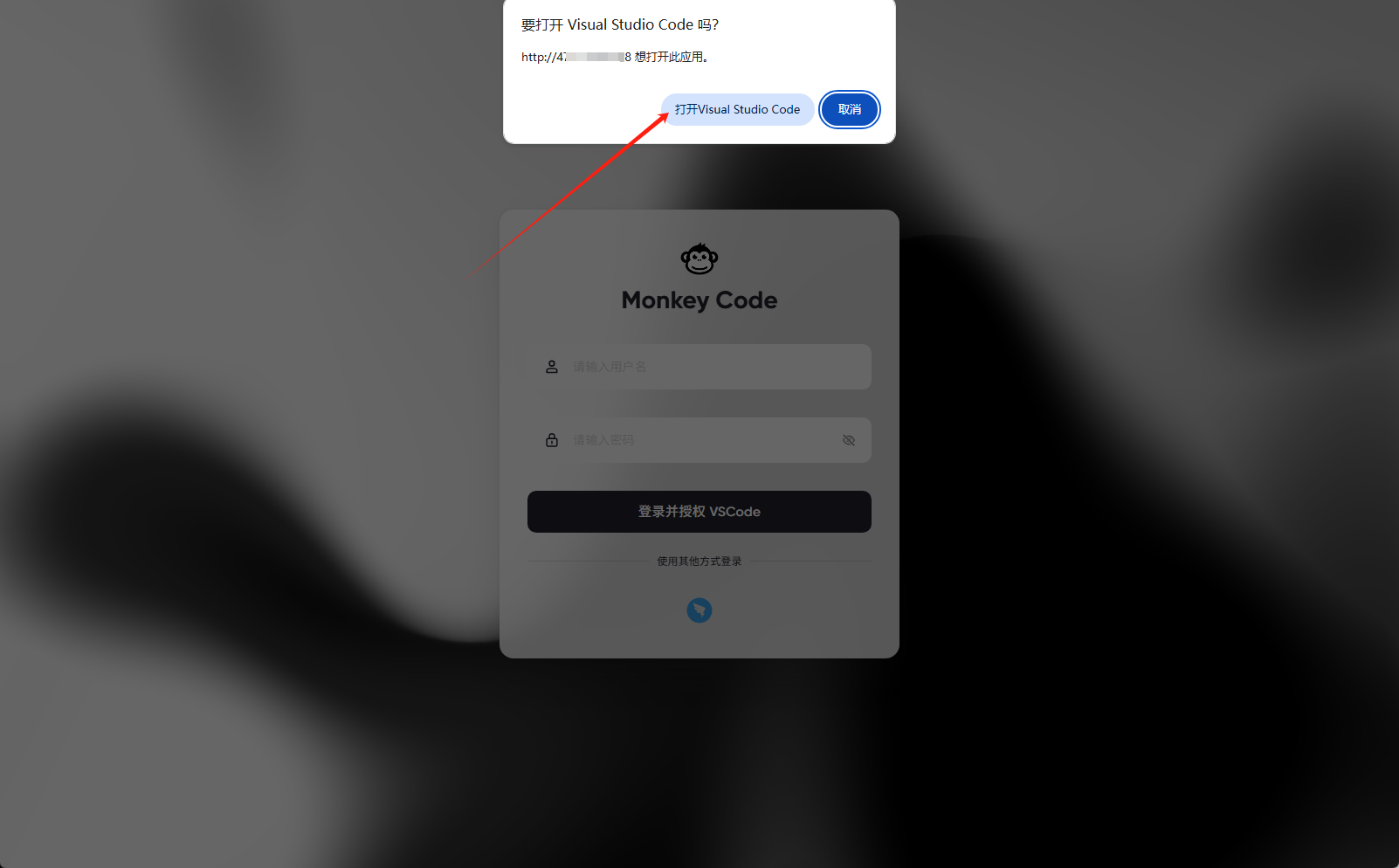
确认打开 VS Code 后,还需要再 VS Code 中再确认一次。
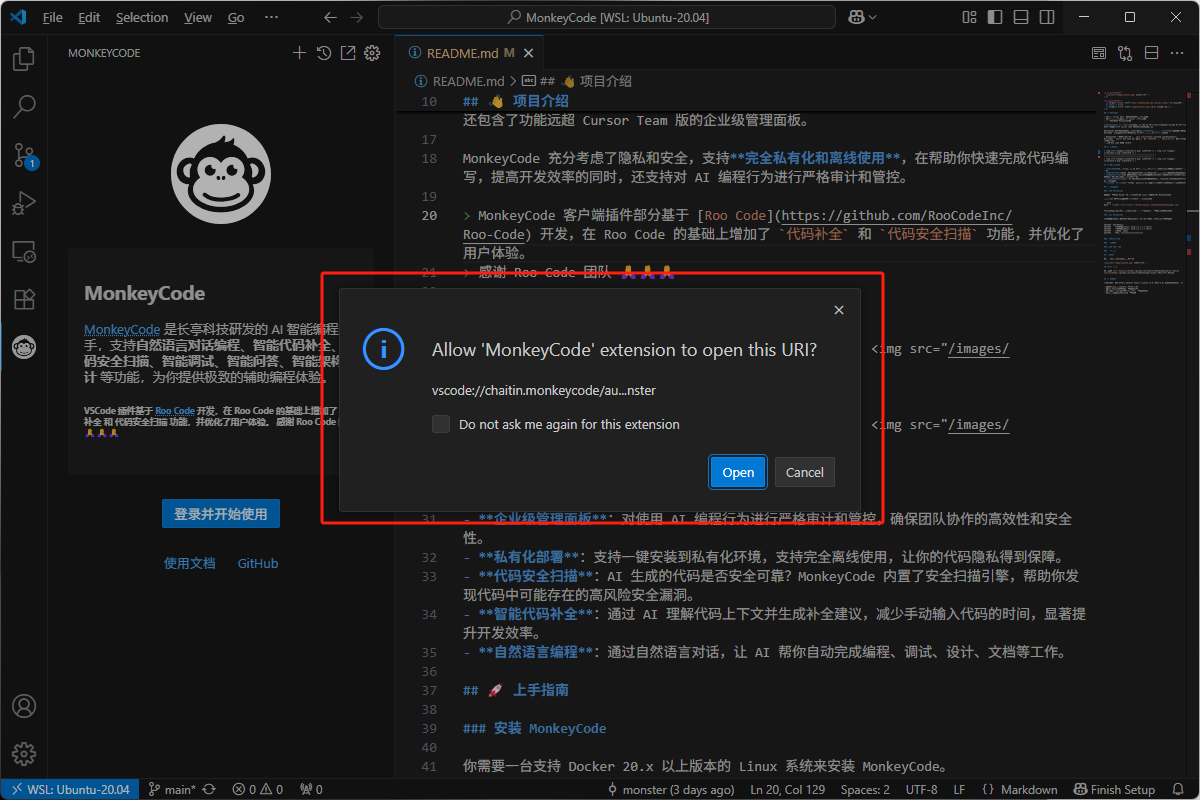
确认完毕后,你就成功登录了 MonkeyCode 插件。
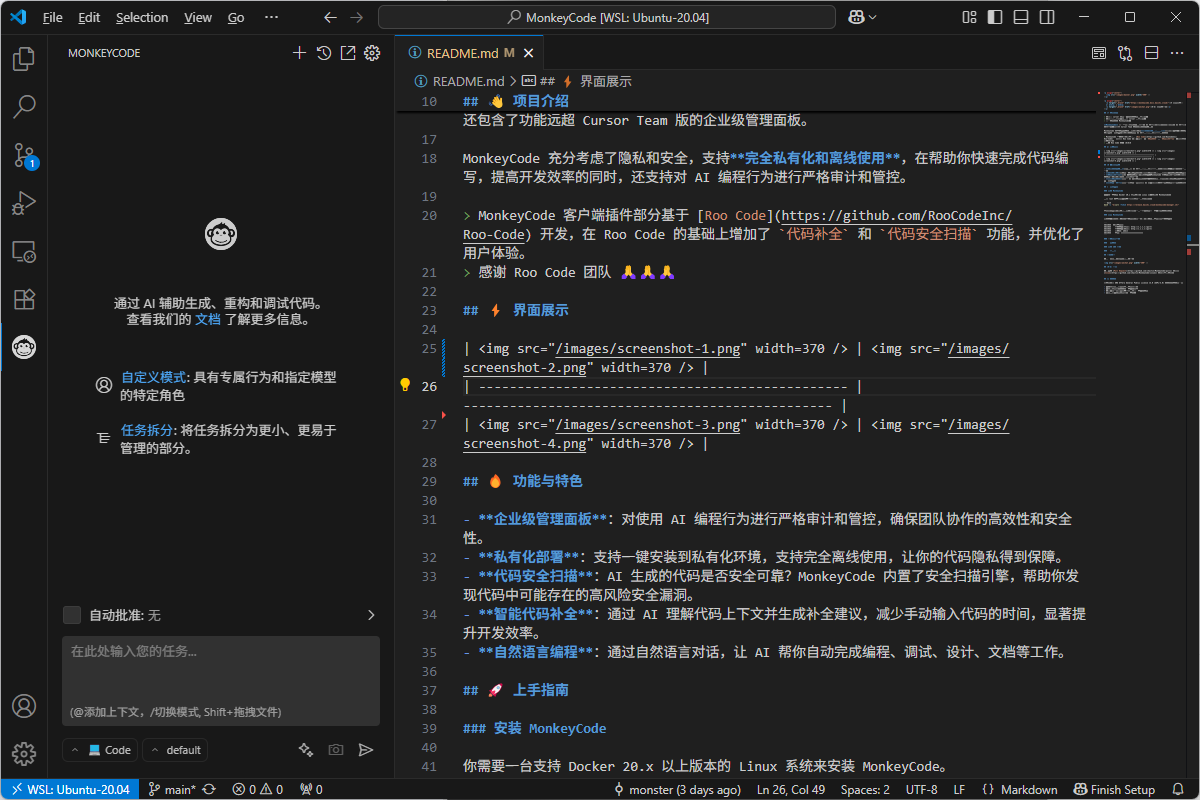
与 MonkeyCode 对话
在输入框中写入你的研发需求,提交后 AI 会为你自动生成代码(可以使用 “@”符号为 AI 添加上下文信息)。
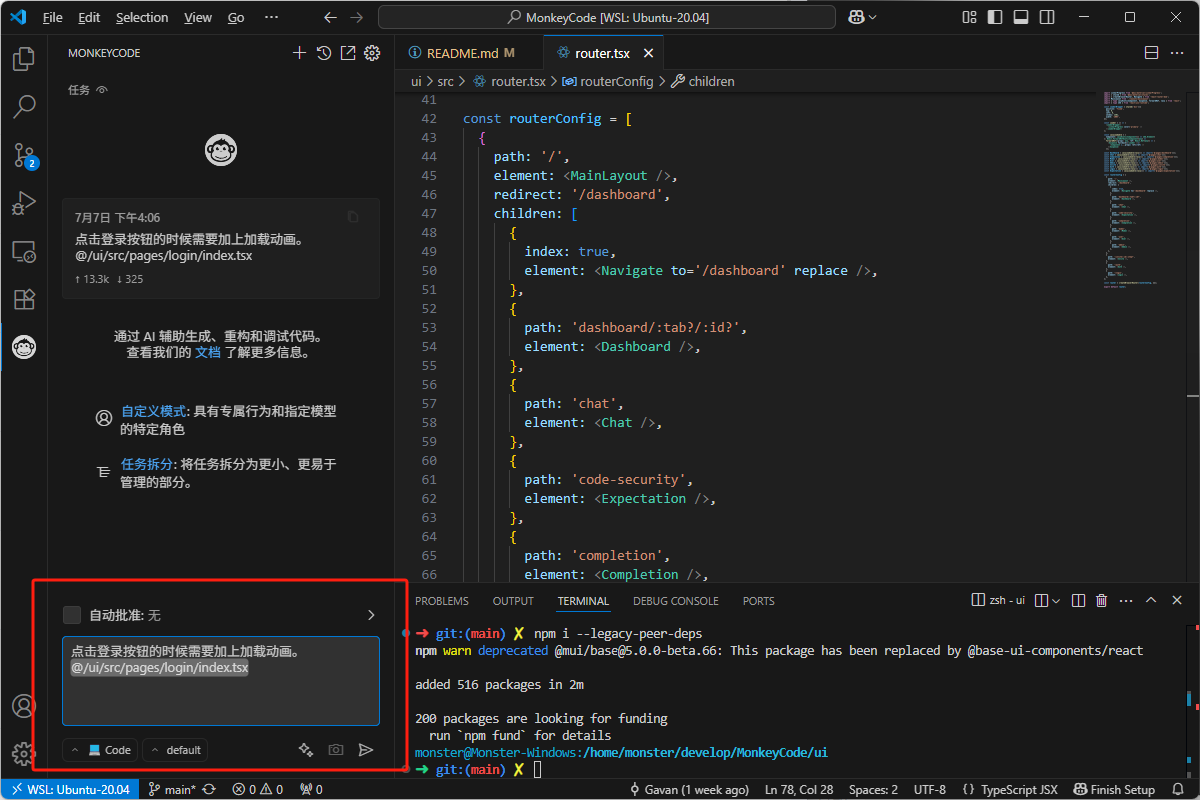
等待 AI 输出完毕后,可以在右侧代码框中看到 AI 对原有代码的修改,可以根据实际需求选择是否需要保留 AI 对代码的修改。
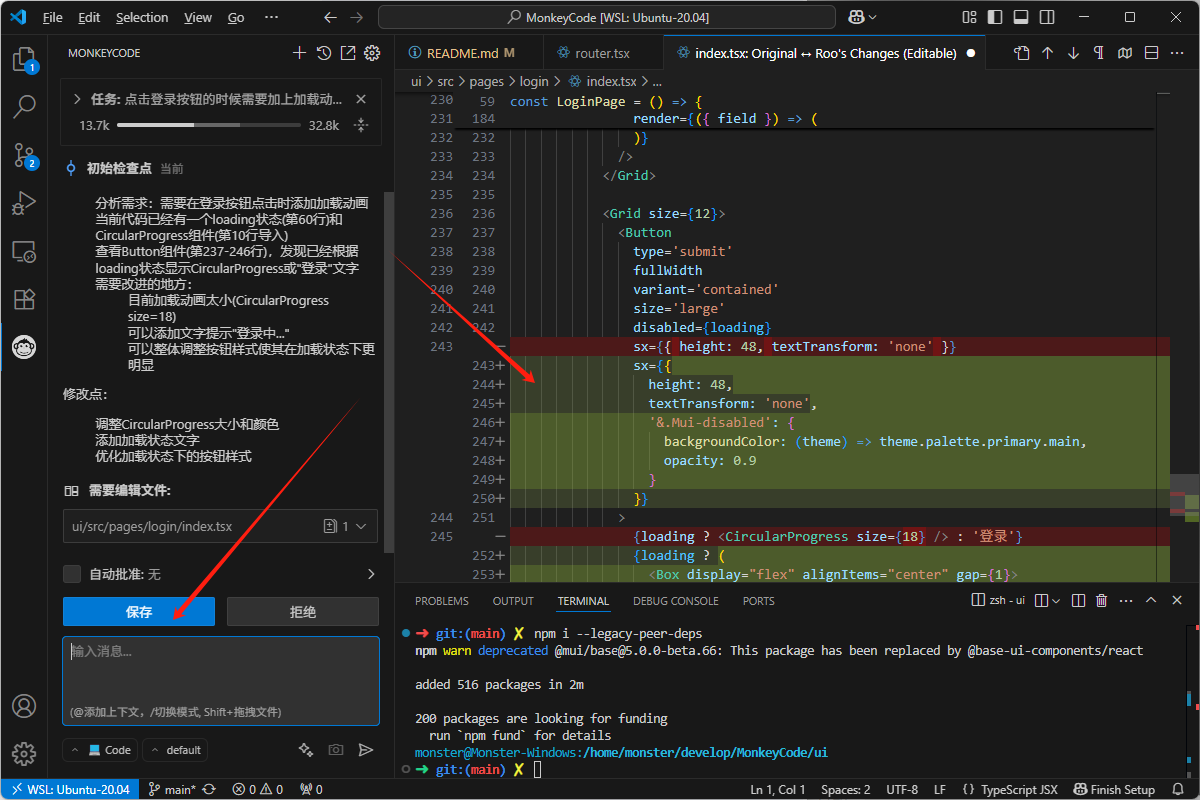
MonkeyCode 对话功能远不止这么简单,还有有多更丰富的细节,欢迎你来挖掘。
使用 MonkeyCode 进行代码补全
在你日常写代码的过程中,MonkeyCode 会自动识别你的意图,为你生成 AI 代码建议,如果你觉得建议不错,可以使用 Tab 键来采纳 AI 的建议。